WordPressでレビューを主体にした記事やサイトを作るときに、少しでも見た目にこだわりたいときがあります。そんなときに役に立つのが、今回ご紹介するプラグインの「WP Product Review」です。
シンプルな設定で、見た目もかっこよくグラフやコメント、アフィリエイトのリンク等も挿入することができます。
プラグインのインストール
下記のURLからプラグインをダウンロードして、wp-content/pluginsディレクトリにインストール。その後、管理画面から有効化してください。
プラグインの使い方
プラグインを有効化したら、特別なセッティングをする必要もなくいきなり利用することができます。
まず新規投稿で記事を作成します。投稿画面内に「Product Review Extra Settings」という項目が増えていますので、「Yes」にチェックを入れましょう。
「Product Review Extra Settings」のウインドウが広がりますので、そこにレビューの詳細を記載していきます。
「Product Name」には商品名、「Product Image」には商品の写真を設定。「Affiliate Button Text」には、カートの中に表示させる文字を記入。「Affiliate Link」で商品の購入先のリンク(アフィリエイトなど)を記載しておきます。「Popduct Price」には、商品の価格を記載してください。
次に「Product Option Setting」を記載していきます。ここは、商品レビューのグラフに当たる部分になります。
項目は最大で5つまで設定可能です。自分の好きなものを記載して、0〜100の間で点数を付けていきます。
「Pro Features」には、商品のおすすめポイントを最大5項目まで記載することができます。
「Cons Features」には、商品のマイナスポイントを最大5項目まで記載できます。
これで記事を保存して公開してみました。
管理画面内の「Product Review」から、レビュー部分の表示に関する細かい設定を行うことができます。
デフォルトの状態では本文の後にレビューが表示されますが、それを入れ替えたいときは「General settings」の「After content」と書かれている部分をプルダウンして、「Before content」に変更してください。
「Ratings colors」では、グラフのカラーを変更することができます。
「Typography」では、テキスト部分の色などを変更することができます。商品のおすすめポイントに表示される「PROS」とマイナスポイントに表示される「CONS」という文字列も、こちらで自分の好きな言葉に置き換えることができます。
同様に「Buy button」では、カートが表示されている部分の色味などを変更できます。
有料のPROバージョンでは、カスタムアイコンが使用できたり、オプションの制限が無くなるなどさらに高度な機能が利用出来るようになっています。あまり難しい設定をせずに使えるプラグインのため、こちらが気に入ったらアップグレードを検討してみましょう。


























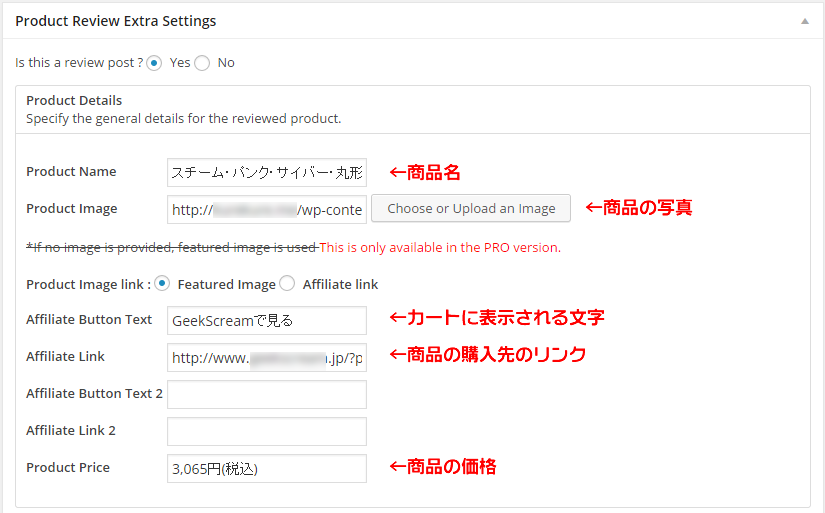
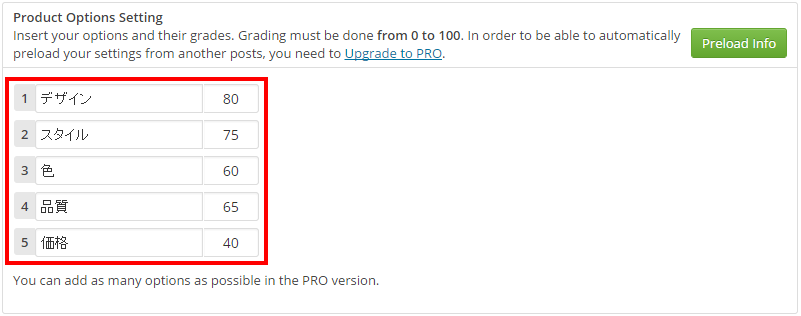
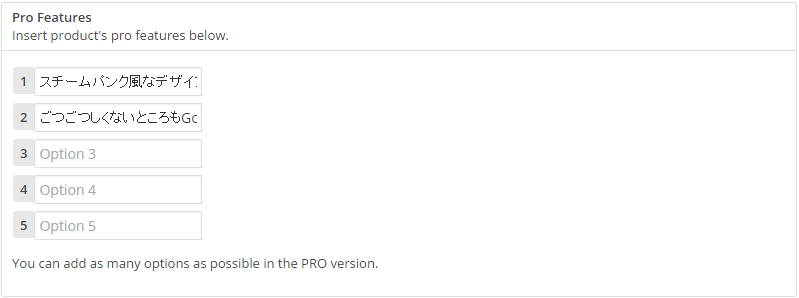
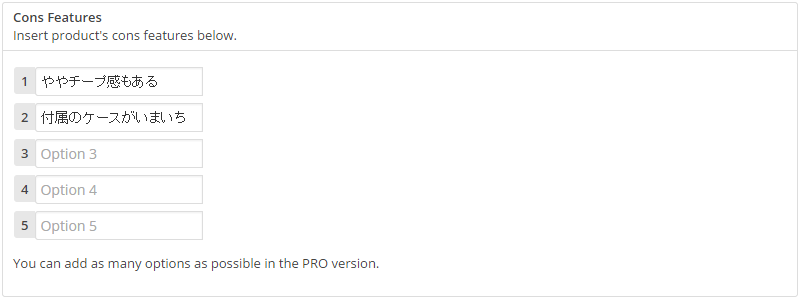
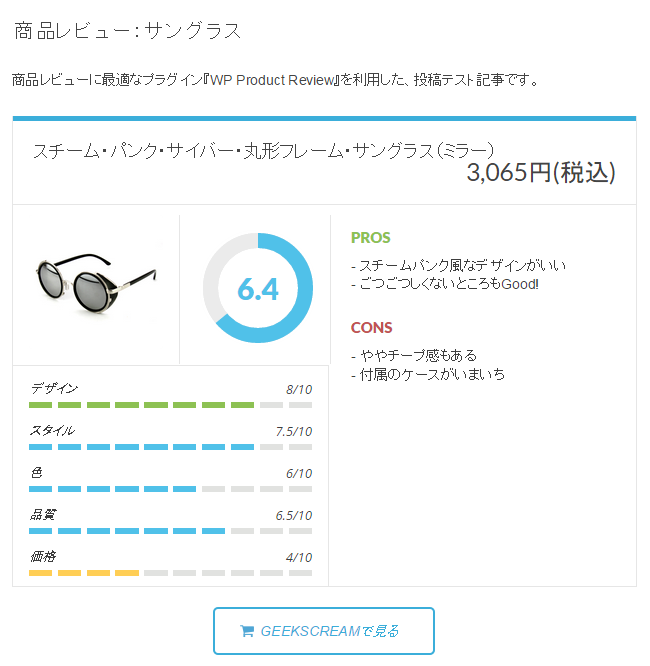

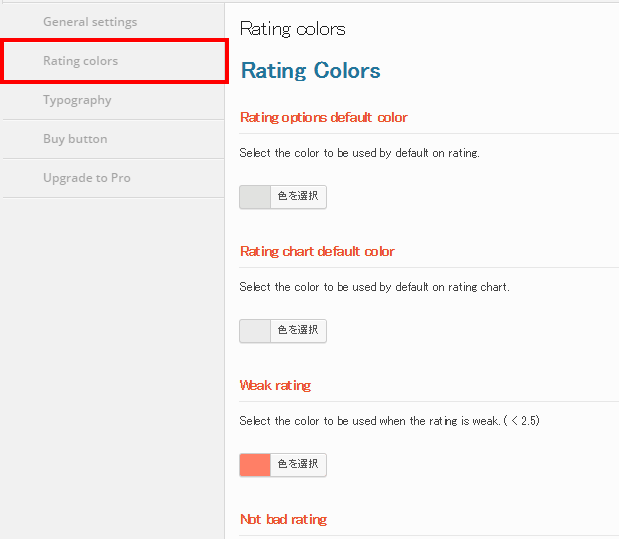
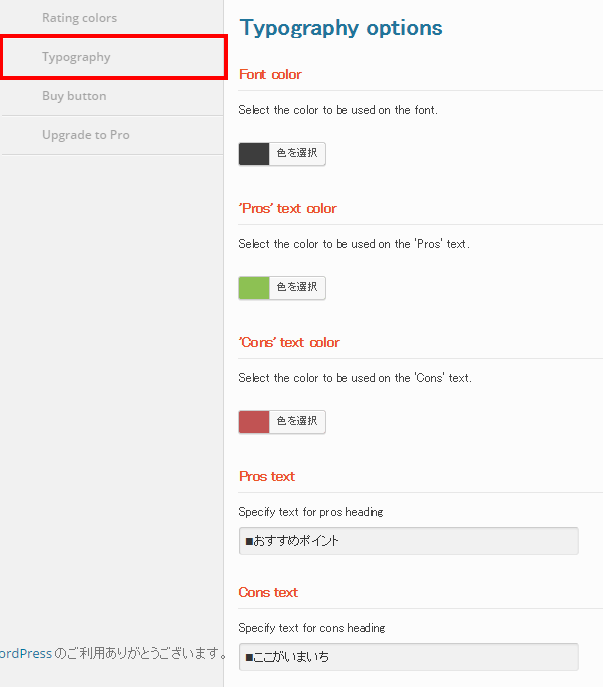
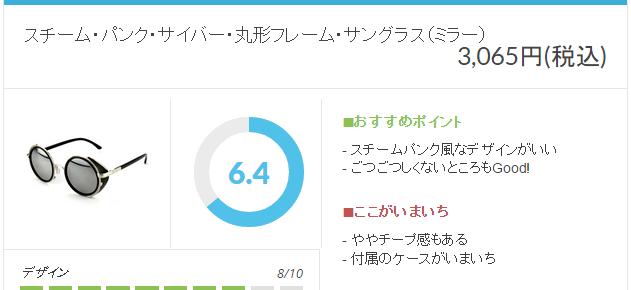



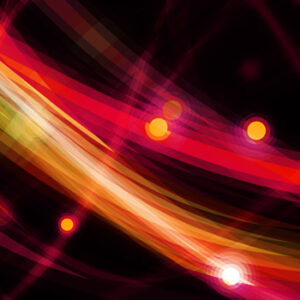






















コメント